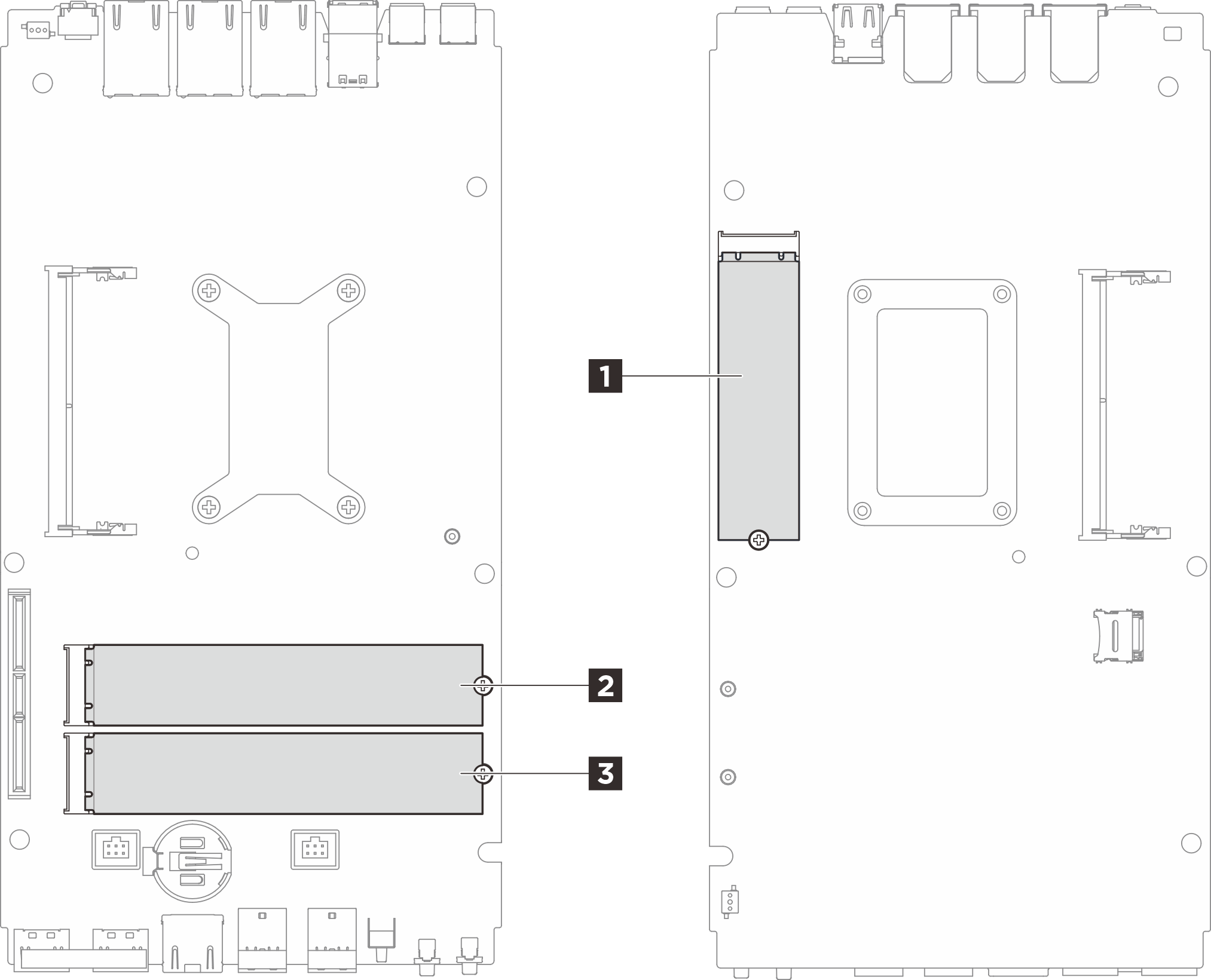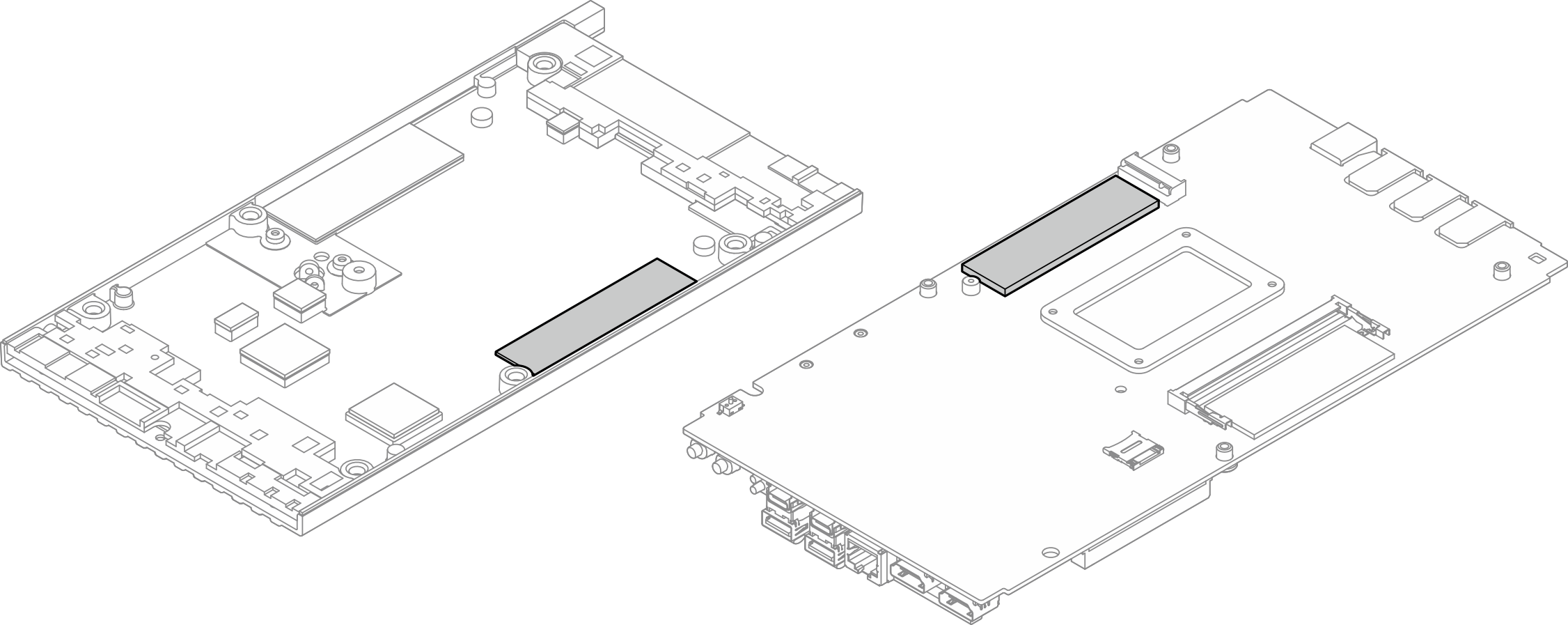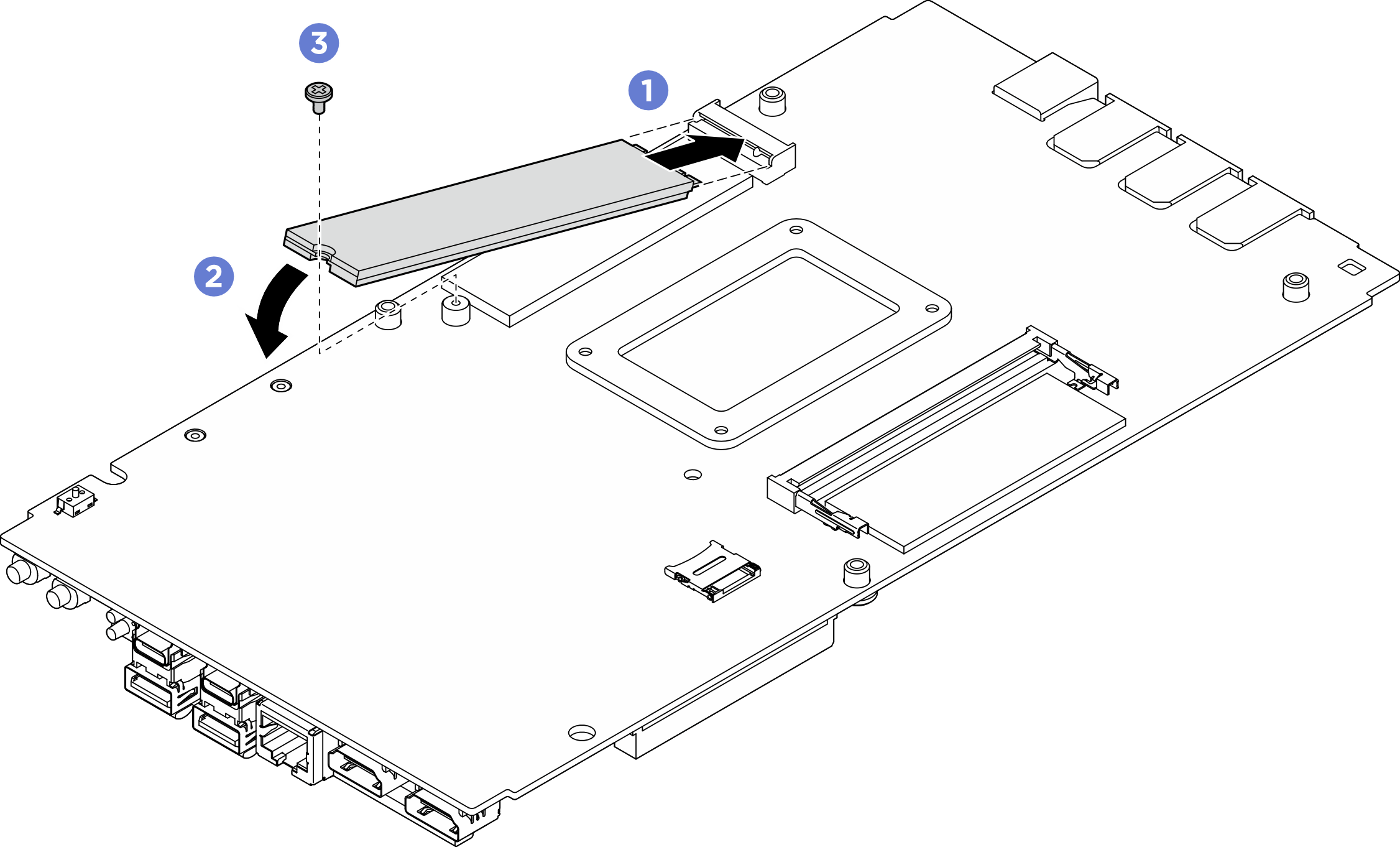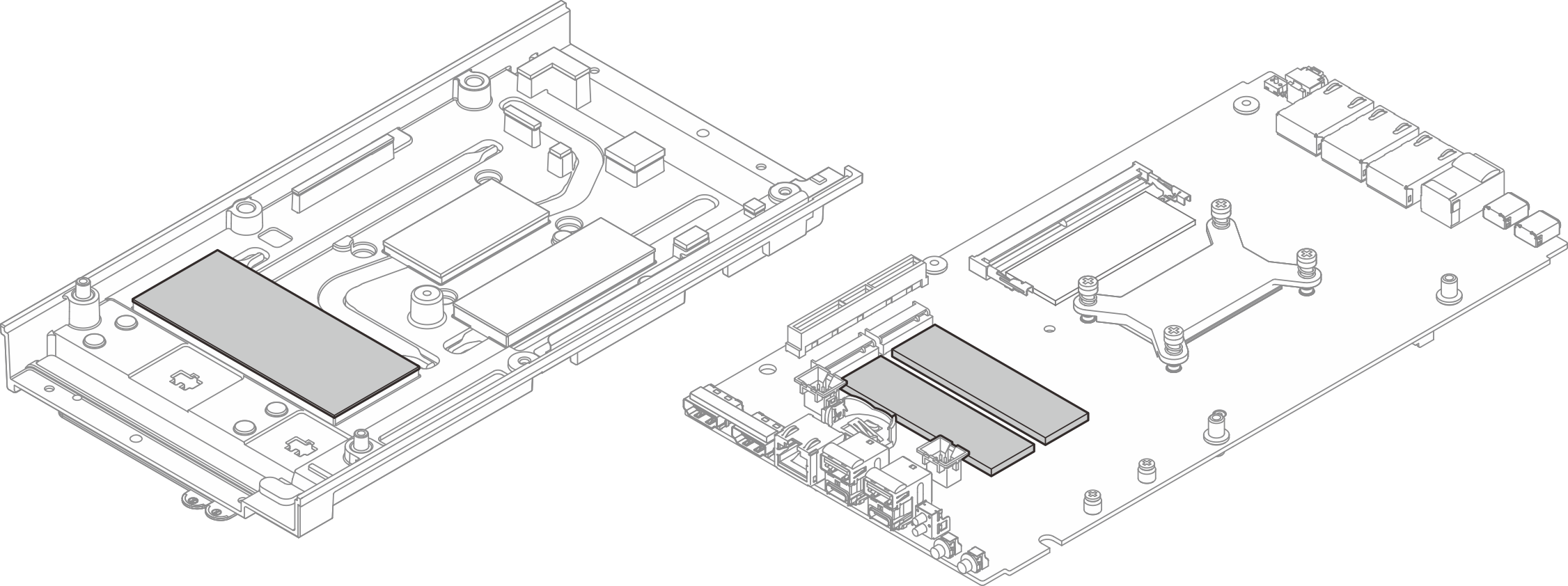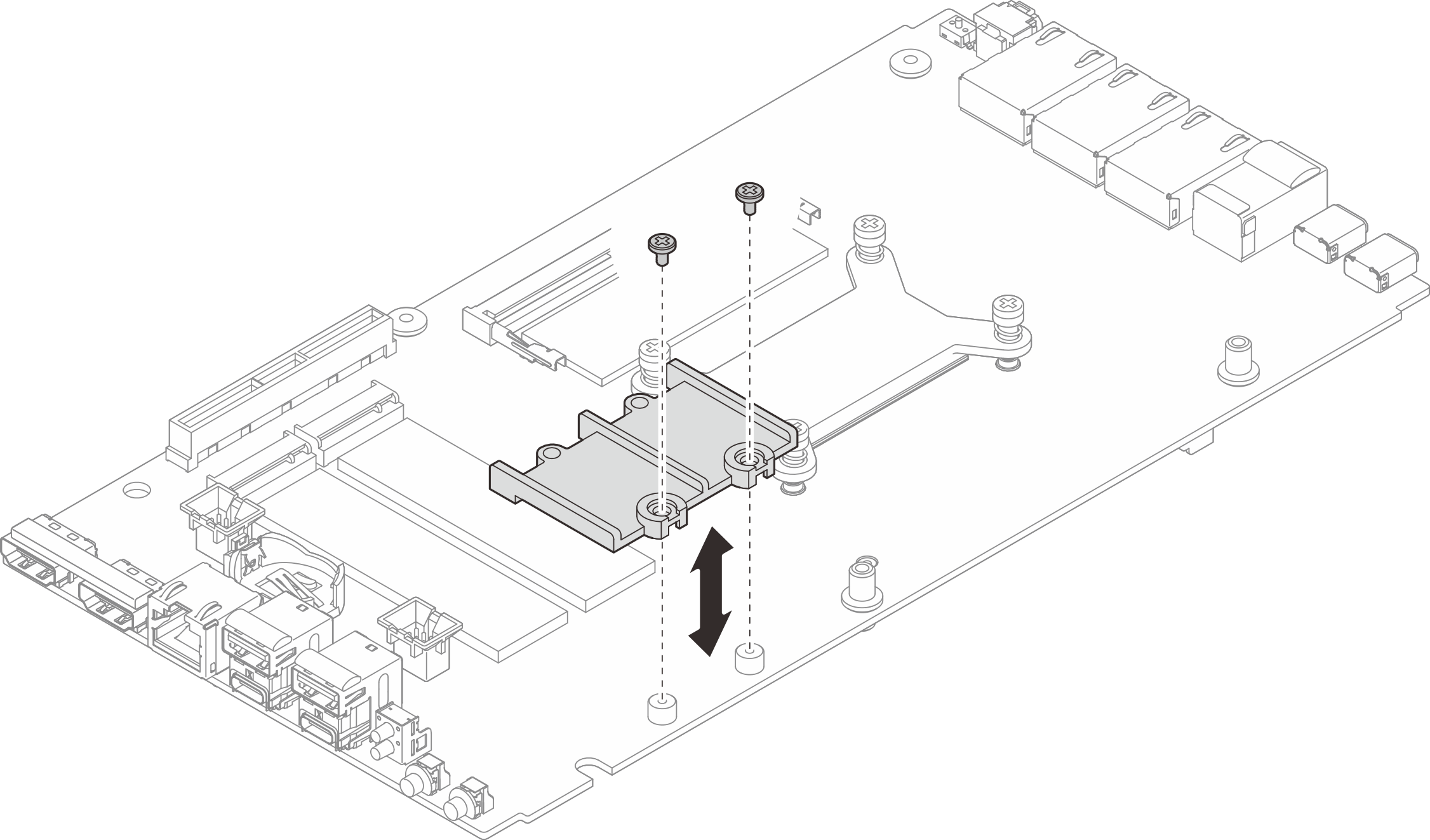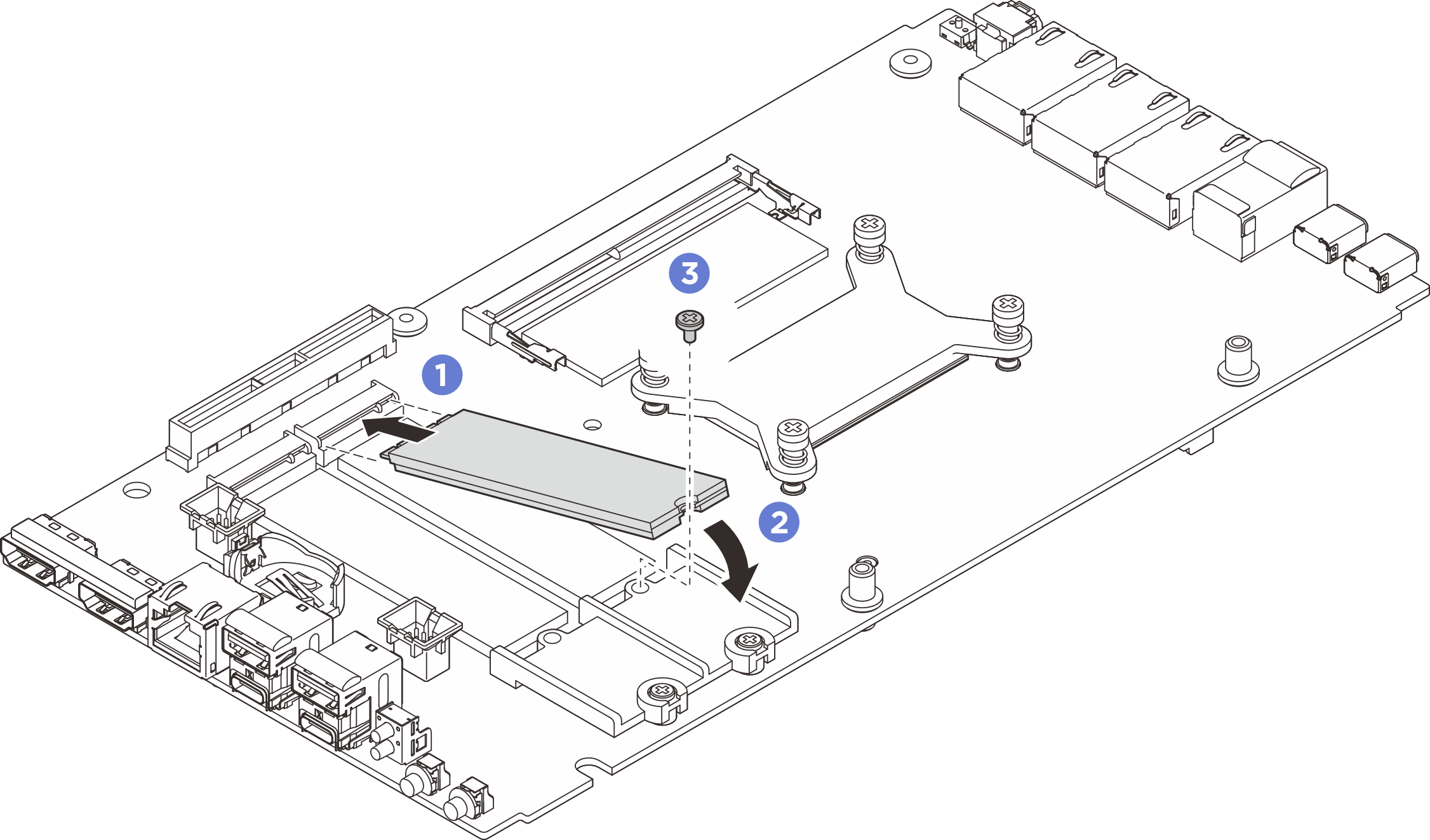ติดตั้งไดรฟ์ M.2
ทำตามคำแนะนำในส่วนนี้เพื่อติดตั้งไดรฟ์ M.2 เข้ากับแผงระบบ
เกี่ยวกับงานนี้
S002
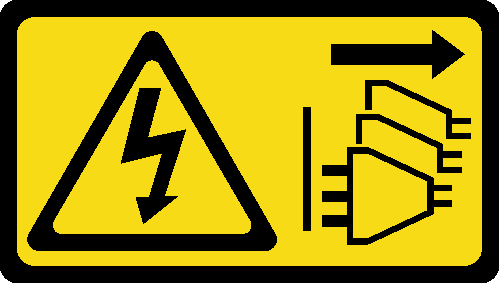
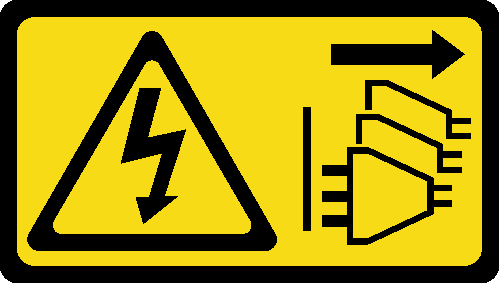
ข้อควรระวัง
ปุ่มควบคุมพลังงานบนอุปกรณ์และสวิตช์เปิดเครื่องบนแหล่งจ่ายไฟไม่ได้ตัดกระแสไฟฟ้าที่จ่ายให้กับอุปกรณ์ อุปกรณ์อาจมีสายไฟมากกว่าหนึ่งเส้น หากต้องการตัดกระแสไฟฟ้าจากอุปกรณ์ โปรดตรวจสอบให้แน่ใจว่าได้ถอดสายไฟทั้งหมดออกจากแหล่งพลังงานแล้ว
ข้อควรสนใจ
อ่าน คู่มือการติดตั้ง และ รายการตรวจสอบความปลอดภัย เพื่อให้แน่ใจว่าคุณจะทำงานได้อย่างปลอดภัย
นำบรรจุภัณฑ์แบบมีการป้องกันไฟฟ้าสถิตที่มีส่วนประกอบไปแตะที่พื้นผิวโลหะที่ไม่ทาสีบนเซิร์ฟเวอร์ แล้วจึงนำส่วนประกอบออกจากบรรจุภัณฑ์ และวางลงบนพื้นผิวป้องกันไฟฟ้าสถิต
ขั้นตอน
ติดตั้งไดรฟ์บูต M.2 ลงในช่องเสียบ 1
ขั้นตอน
- เตรียมการสำหรับงานนี้
- ติดตั้งไดรฟ์ M.2
หลังจากดำเนินการเสร็จ
- ติดตั้งฝาครอบด้านล่าง ดู ติดตั้งฝาครอบด้านล่าง
- หากเป็นไปได้ ให้ติดตั้งชุดขยาย ดู ติดตั้งชุดขยาย
- หากเป็นไปได้ ให้ติดตั้งแผงครอบส่วนขยาย ดู ติดตั้งแผงครอบขยาย
- ติดตั้งฝาครอบพัดลม โปรดดู ติดตั้งฝาครอบพัดลม
- ดำเนินการเปลี่ยนชิ้นส่วนให้เสร็จสมบูรณ์ ดู ดำเนินการเปลี่ยนชิ้นส่วนให้เสร็จสมบูรณ์
ติดตั้งไดรฟ์จัดเก็บ M.2 ลงในช่องเสียบ 2 หรือช่องเสียบ 3
ขั้นตอน
ติดตั้งไดรฟ์ M.2 22110
ติดตั้งไดรฟ์ M.2 2280
หลังจากดำเนินการเสร็จ
- ติดตั้งฝาครอบด้านบน ดู ติดตั้งฝาครอบด้านบน
- ติดตั้งชุดขยายหรือแผงครอบขยาย ดู ติดตั้งชุดขยาย หรือ ติดตั้งแผงครอบขยาย
- ติดตั้งฝาครอบพัดลม โปรดดู ติดตั้งฝาครอบพัดลม
- ดำเนินการเปลี่ยนชิ้นส่วนให้เสร็จสมบูรณ์ ดู ดำเนินการเปลี่ยนชิ้นส่วนให้เสร็จสมบูรณ์
วิดีโอสาธิต
ส่งคำติชม